电脑出现灰白色黑屏是什么原因?如何解决?
- 电脑攻略
- 2025-06-26
- 1
在使用电脑的过程中,突然遭遇灰白色黑屏的情况无疑会让人感到十分困扰。这种问题可能由多种原因引起,既可能是硬件故障,也可能是软件冲突或系统设置问题。了解其原因并掌握正确的解决方法对于快速恢复电脑正常使用至关重要。
一、电脑灰白色黑屏的原因分析
我们需要对灰白色黑屏的可能原因进行深入分析,以便采取针对性的措施进行解决。
1.显示器或视频线问题
显示器本身故障或连接显示器与电脑主机之间的视频线接触不良或损坏都可能导致电脑出现灰白色黑屏。
2.显卡驱动程序损坏或过时
显卡驱动程序是电脑显卡与操作系统之间的重要通信工具,损坏或过时的驱动程序会影响视频信号的正常传输,从而引发屏幕显示问题。
3.显卡硬件故障
显卡硬件故障是导致黑屏的常见原因之一,特别是对于使用了较长时间的显卡来说。
4.系统启动失败
系统文件损坏、系统更新失败或硬件不兼容等问题都可能导致系统启动失败,表现为电脑屏幕呈现灰白色黑屏状态。
5.病毒或恶意软件攻击
病毒或恶意软件可能会对系统文件进行破坏,导致电脑无法正常启动。

二、解决电脑灰白色黑屏问题的步骤
了解了电脑灰白色黑屏的可能原因后,我们可以按照以下步骤去解决这个问题。
1.检查显示器和视频线
确保显示器电源已经开启并且设置为正确的输入信号源。
尝试更换一根视频线,看是否能够恢复正常显示。
2.更新或重新安装显卡驱动程序
进入安全模式,卸载当前的显卡驱动程序。
在安全模式下使用Windows更新来安装最新的显卡驱动程序。
如果更新驱动程序无效,可以尝试在正常模式下重新安装显卡驱动程序。
3.检查显卡硬件
打开电脑机箱,检查显卡是否插紧,以及是否有烧毁或损坏的迹象。
如果有条件,可以尝试将显卡插到其他电脑上,看是否能够正常工作。
4.系统恢复或重新安装系统
如果能够进入安全模式,可以尝试使用系统还原功能恢复到较早的一个还原点。
如果上述方法无效,可能需要考虑重新安装操作系统。
5.扫描病毒和恶意软件
使用可靠的防病毒软件全面扫描电脑,清除可能存在的病毒或恶意软件。
安装或更新防病毒软件,确保电脑在未来免受类似的攻击。
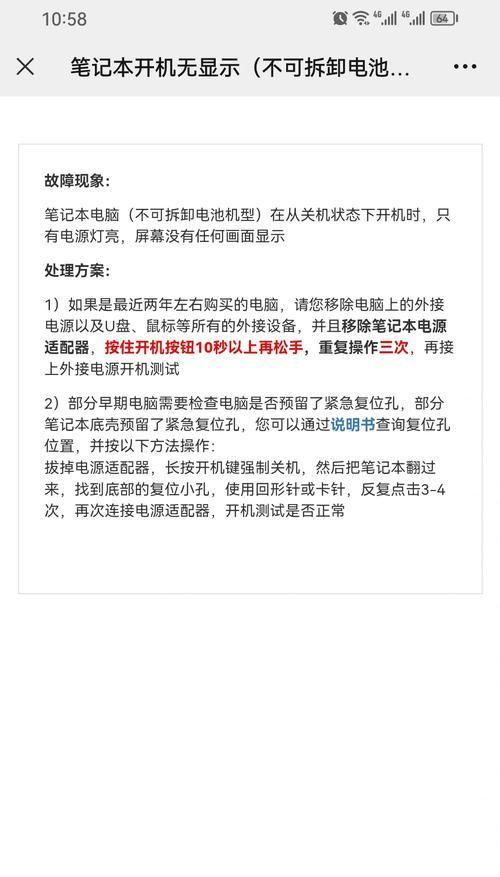
三、预防电脑灰白色黑屏的措施
除了学习如何解决灰白色黑屏问题,了解预防措施也是非常重要的。
1.定期更新驱动程序
定期检查并更新显卡驱动程序和其他硬件驱动程序,保证系统稳定性。
2.定期检查硬件
定期清理电脑内部灰尘,检查硬件连接是否稳固,预防硬件故障。
3.使用稳定的电源
确保电脑使用稳定的电源,防止电源不稳定对硬件造成损害。
4.安装可靠的防病毒软件
安装并定期更新防病毒软件,保护系统不受病毒和恶意软件的攻击。

四、结语
电脑出现灰白色黑屏可能是由多种原因造成的,但通过上述步骤的检查和处理,大多数问题都能得到解决。关键在于日常的预防和维护,确保电脑硬件和软件的正常运行,这样可以在很大程度上减少灰白色黑屏的出现。如果问题依旧存在,建议寻求专业人士的帮助或联系电脑制造商的技术支持。
版权声明:本文内容由互联网用户自发贡献,该文观点仅代表作者本人。本站仅提供信息存储空间服务,不拥有所有权,不承担相关法律责任。如发现本站有涉嫌抄袭侵权/违法违规的内容, 请发送邮件至 3561739510@qq.com 举报,一经查实,本站将立刻删除。